电脑显示打印机脱机了,首先可以尝试检查打印机连接。确保打印机的电源已开启,同时检查USB或网络连接是否正常。可以尝试重新插拔USB线,或重启打印机和电脑,以重新建立连接。问题依旧,接下来可以检查打印机的状态和驱动程序是否正常。
一、检查打印机电源和状态
确保打印机已经正确开启,指示灯正常。打印机有显示屏,查看是否有错误提示。确认打印机是否处于“脱机”模式,有些打印机在遇到问题时会自动切换到此模式。可以通过打印机的控制面板来取消此模式。
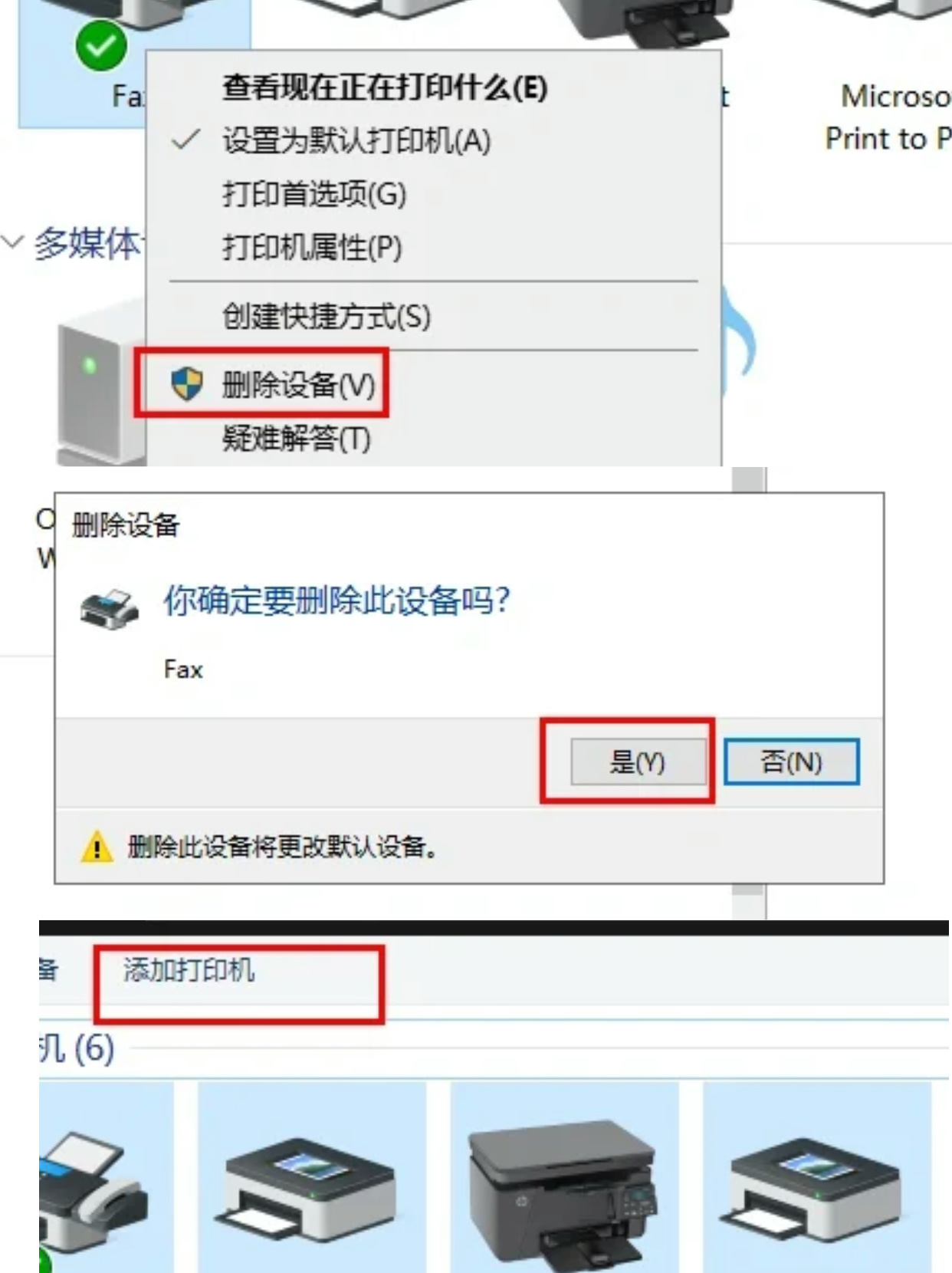
二、检查连接方式
打印机连接方式影响其在线状态。使用USB连接,检查数据线是否损坏,接口是否松动。使用无线网络,确保打印机与Wi-Fi网络连接正常,可以尝试重新连接网络或重启路由器。
三、更新或重新安装驱动程序
有时候,打印机脱机是由于驱动程序过时或损坏导致的。可以访问打印机制造商的官方网站,下载最新的驱动程序进行安装。安装完成后,重启电脑,查看打印机是否恢复正常。
相关问答FAQs
问:打印机脱机时,我该如何重新连接?
答:确认打印机已开机并连接到网络。对于USB连接,尝试重新插拔数据线。对于网络打印机,确保打印机与电脑在同一网络下,必要时重启打印机和路由器。
问:打印机状态显示“脱机”,但我已经确认连接正常,怎么办?
答:这是驱动程序的问题,建议检查并更新打印机驱动程序。依然无法解决,尝试在“设备和打印机”中右击打印机,选择“使用此设备在线”。
问:如何查看打印机的详细状态信息?
答:在电脑上,打开“控制面板”,选择“设备和打印机”,右击对应的打印机,选择“查看打印机状态”,可以获取详细的状态信息和错误提示。
猜你感兴趣:
vivo忘记密码怎么恢复出厂设置
上一篇
exfat怎么转换成fat32
下一篇
